Recenzja interfejsu PlayStation 5 - Sony postawiło na ewolucję

Także przycisk Home został opracowany z pomyślunkiem. Przywołuje on bowiem niewielkie menu w dolnej części ekranu, za pomocą którego mamy dostęp do kilku najważniejszych opcji. Opcji, które da się samodzielnie dopasować. Wciśnięcie przycisku „Options” na padzie, w momencie gdy jesteśmy w menu szybkiego dostępu, otwiera jego konfigurację. Włączamy i wyłączamy dzięki temu np. dostęp do Game Base (coś jakby organizowania rozgrywek online, a także lista znajomych), muzyki, transmisji, ułatwień dostępu, ustawień sieci, ustawień dźwięku oraz ustawień mikrofonu. Prócz tego menu szybkiego dostępu pozwala np. podglądać powiadomienia, tudzież podłączone do konsoli akcesoria i ich naładowanie.
Wszystkie wspomniane powyżej opcje są w menu szybkiego dostępu – przywołać możemy je oczywiście nie tylko w interfejsie konsoli, ale także podczas grania, tudzież korzystania z innych aplikacji. Wciśnięcie przycisku Home w grze przywołuje listę ostatnio zdobytych trofeów i nagranych materiałów, a w samym menu szybkiego dostępu zmienia się ikona tzw. Przełącznika. O co chodzi? To swoisty szybki dostęp w szybkim dostępie. Mamy tu bowiem ostatnio odpalane aplikacje. Przełączamy się pomiędzy nimi błyskawicznie, choć warto pamiętać, że PlayStation 5 nie obsługuje oprogramowania działającego w tle (póki co). Włączenie czegokolwiek zamyka aktualnie odpaloną grę/appkę.
Menu szybkiego dostępu zmienia się też gdy gramy, gdy jesteśmy w wirtualnym świecie i bierzemy udział np. w jakiejś misji. W szybkim dostępie możemy zobaczyć podpowiedzi albo skróty do zadań, tudzież wyzwań oferowanych przez daną produkcję – w zasadzie tylko kreatywność deweloperów ogranicza zawartość kafelków, które się tu pojawiają.
Gdy jesteśmy w grze ważne są też opcje ukryte pod przyciskiem Create – odpowiednikiem Share z PlayStation 4. Po jego wciśnięciu na ekranie widzimy niewielkie menu, a z jego pomocą jesteśmy w stanie spojrzeć na zapisane screeny, tudzież klipy z gier, zapisać niedawną rozgrywkę (nawet 60 minut!), zrobić zrzut ekranu, rozpocząć nagrywanie od wybranego momentu, zacząć transmisję na żywo oraz zmienić kilka podstawowych ustawień. Wśród ustawień jest format zrzutów ekranu (JPG lub PNG), typ plików wideo (WebM lub MP4), opcja dołączenia dźwięku z mikrofonu oraz transmisji dźwięku z imprezy. Wszystkie funkcje ukryte pod przyciskiem Create działają oczywiście bez zarzutów.
Zbliżając się powoli ku końcowi, zdaję sobie sprawę, że na pewno o czymś zapomniałem. Interfejs konsoli PlayStation 5 jest przejrzysty i łatwy w obsłudze, ale mnogość opcji sprawia, że nie sposób wszystko opisać jednym artykułem. Już samo to, że przycisk „Options” zmienia się kontekstowo, oferując mnóstwo dodatkowych funkcji, stanowi niemałe wyzwanie. Być może niebawem przygotujemy jeszcze jeden materiał, w którym zawrzemy różne drobne podpowiedzi i niuanse, które samodzielnie można przeoczyć, jak np. opcję „nie przeszkadzać”, wyłączającą wszelkie powiadomienia, gdy gramy lub jesteśmy w trakcie seansu i nie chcemy, by nam cokolwiek przerywało.
Podsumowując, oprogramowanie PlayStation 5 to kawał solidnego softu. Stanowi ono rozwinięcie tego, co opracowano na potrzeby PlayStation 3 i PlayStation 4. Jest więc intuicyjne, łatwe w obsłudze i lekkie - co chyba jest jego największą zaletą w stosunku do Xboksa. Z niecierpliwością wyczekuję na kolejne aktualizacje, albowiem pewne jest, że wprowadzą one wiele nowych rozwiązań, dodatkowo podnoszących jego użyteczność. W miarę możliwości o nadchodzących zmianach będziemy Was informować na bieżąco, a póki co polujcie na PS5 – to sprzęt, w który warto zainwestować.

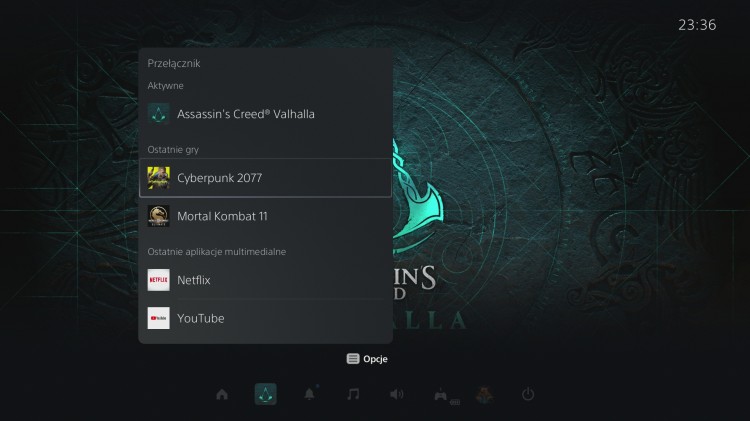
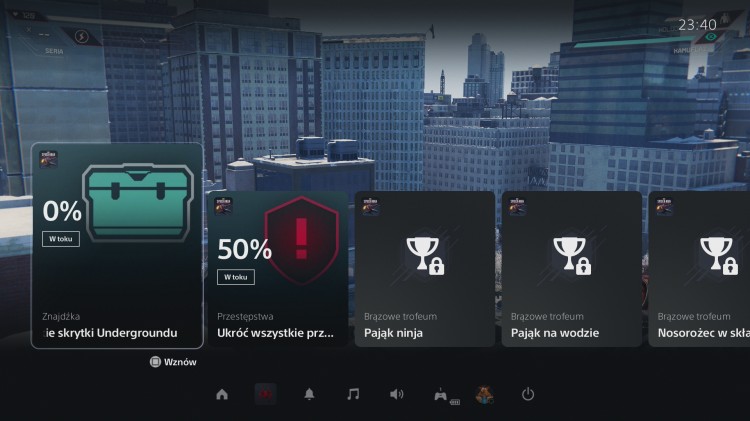
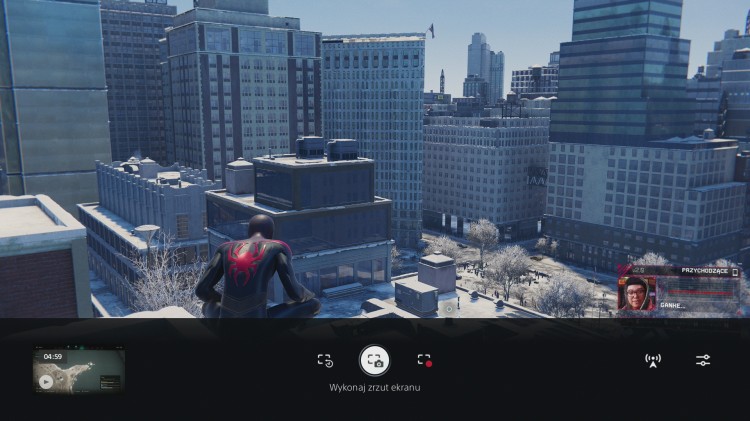
PodglądBICodeURLIMGCytatSpoiler